Fieldnotes - Fieldnotes in Geocaching
Beitragsseiten
Fieldnotes in Geocaching
Sind die Fieldnotes erst einmal erstellt, können sie auf Geocaching.com hochgeladen werden.
1. Wähle dein persönliches Profil an
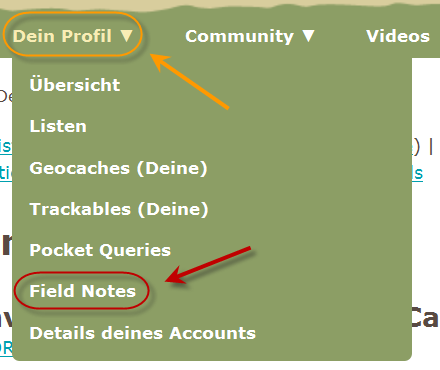
Hier kannst du nun den Menüpunkt Field Notes direkt anwählen.
oder, wenn du dich schon auf der Seite Übersicht befindest:
Suche auf der rechten Seite den Menüpunkt Fieldnotes.
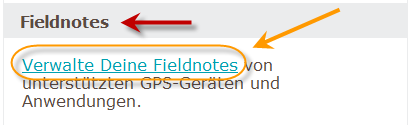
Klicke auf Verwalte Deine Fieldnotes (Access Your Field Notes)!
2. Diese Seite öffnet sich. Wie du siehst, gibt es im Augenblick keine hochgeladenen Fieldnotes
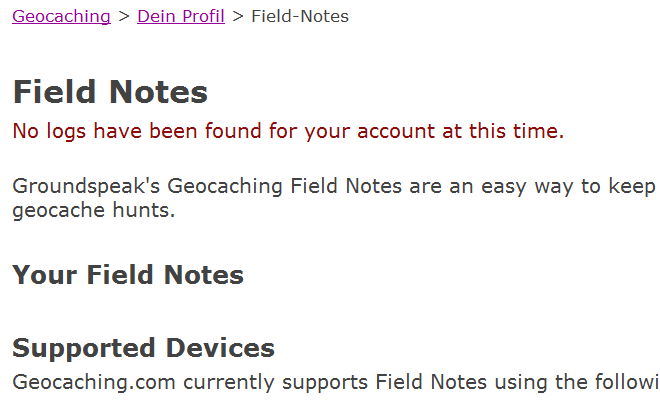
Unter Supported Devices kann man zwischen Live-Apps, Phones und GPSr wählen.
3. Wir wählen das GPS device:
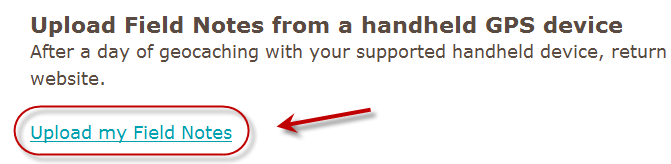
4. Wir klicken auf der Upload-Seite auf den Button Durchsuchen...
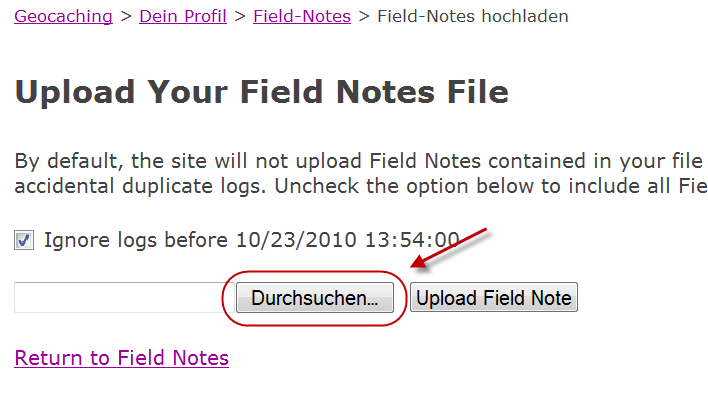
Ein weiteres Feature ist das anklickbare Kontrollkästchen:
Hier können wir festlegen, ob nach dem Hochladen schon vorher geladene Logs ignoriert werden oder nicht.
5. Ein Dialogfenster öffnet sich. Nun mußt du zu dem Ordner navigieren, in dem die geocache_visits.txt gespeichert ist
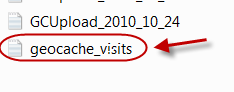
Im Prinzip ist es auch möglich, direkt vom GPSr zu laden, dann muß / kann der Log auf geocaching.com bearbeitet werden.
Im Bild sehen wir noch die Datei GCUpload_2010_10_24.txt. Diese Datei wurde von unserem Programm FieldnoteEditor erzeugt.
Das ist dann eine bearbeitete Datei, in der die einzelnen Logs schon eingegeben wurden.
Die Datei ist zu markieren, und mit dem Button OK zu bestätigen.
6. Im Dateifeld (gelb) sehen wir jetzt die ausgewählte Datei
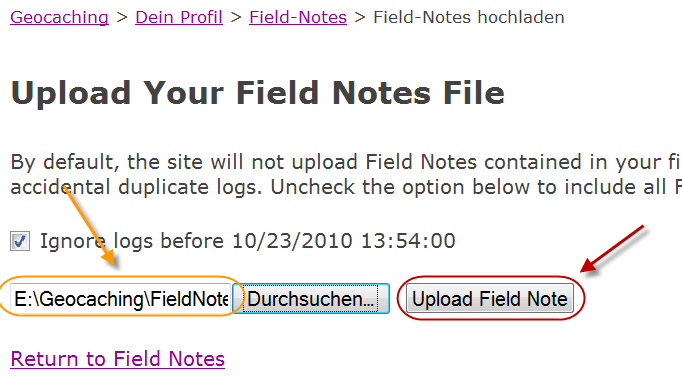
Wir könnten die Datei inkl Pfad auch mit Hand eingeben.
Nun drücken wir den Button Upload Field Note.
7. Hier kannst du nun sehen, wieviel Datensätze hochgeladen wurden, in diesem Fall ein Datensatz.
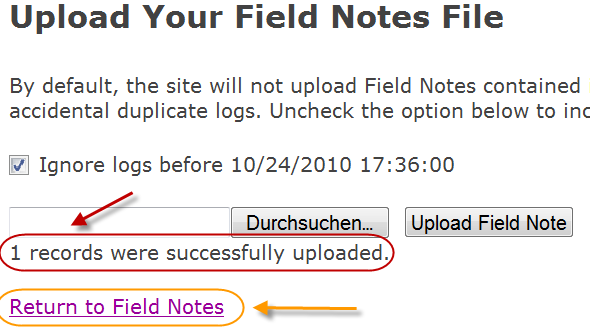
Um die hochgeladenen Caches zu sehen, drücken wir den Link Return to Field Notes.
8. Nun kann man hier verschiedene Informationen sehen bzw Arbeiten erledigen:
- Den Cache aufrufen
- Das Log-Datum und die Log-Zeit
- Der Log-Status
- Link, um die Note vor dem veröffentlichen nochmals durchzulesen bzw zu bearbeiten
- Link, um die Note zu löschen
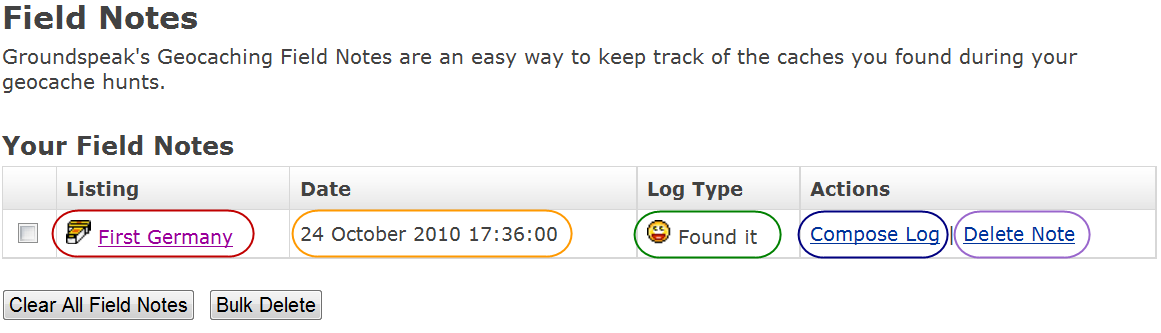
9. Wir klicken nun Compose Log bei jeder Note, die wir veröffentlichen wollen. Nach dem Loggen, und evtl dem Neuladen dieser Seite ist der geloggte Cache aus der Liste verschwunden. Es stehen hier nur ungeloggte Notes in der Liste !




